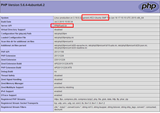Kako instalirati i konfigurirati PHP 7.0 ili PHP 7.1 na Ubuntu 16.04
PHP i povezani paketi najčešće su korištene komponente prilikom postavljanja web poslužitelja. U ovom članku ćemo naučiti kako postaviti PHP 7.0 ili PHP 7.1 o
IIS je web poslužitelj koji je izradio Microsoft. IIS je kompatibilan sa Windows Serverom - to znači da ga možete jednostavno dodati kao značajku, umjesto da preuzimate i instalirate pakete. Također vam daje prednost da možete ugostiti .NET aplikacije.
Instalacija IIS-a je nevjerojatno jednostavna; zapravo, jedino što morate učiniti je omogućiti. Da biste omogućili IIS, idite na "Upravitelj poslužitelja -> Upravljanje -> Dodaj uloge i značajke". Odaberite gdje želite instalirati IIS. Na zaslonu "Odabir uloga poslužitelja" omogućite "Web poslužitelj (IIS)". Kliknite "Dalje" da biste dovršili instalaciju.
Korištenje IIS-a s više stranica vrlo je jednostavno. Idemo naprijed i dodajmo našu prvu stranicu! Ono što trebate učiniti je otvoriti "IIS Manager". Ova aplikacija je mjesto gdje se upravlja IIS-om i svim stranicama. Vidjet ćete sve svoje poslužitelje na bočnoj traci. Proširite svoj poslužitelj dvostrukim klikom na njegov naziv, a zatim proširite "Sites". Ovdje su prikazane sve stranice koje hostira IIS.
Da biste dodali novu stranicu, jednostavno kliknite desnom tipkom miša na ekran koji se pojavio i odaberite "Dodaj web stranicu...". Ovdje će se od vas tražiti niz stvari: naziv web-mjesta, skup aplikacija, fizički put, obvezivanje i naziv hosta.
Naziv stranice može biti bilo koji želite. Na vama je što ćete tamo staviti. Ako samo želite ugostiti web stranicu, ne brinite o skupu aplikacija; nećete ga morati mijenjati.
Fizički put je mjesto na kojem se pohranjuju datoteke web-mjesta. Put za to bi trebao biti: C:\inetpub\wwwroot. Ako hostirate više web-mjesta na svom IIS poslužitelju, dodajte mapu za svako web-mjesto u wwwrootmapi.
Za uvez odaberite hoćete li koristiti bilo koje http://ili https://za svoju web stranicu. IP adresa bi trebala biti vanjska IP adresa vašeg poslužitelja. IIS će to automatski otkriti. Navedeni port je port na kojem želite ugostiti svoju web stranicu; obično je to port 80.
Naziv hosta je naziv domene vaše web stranice. Recimo da želite hostirati "http://example.com", tamo stavite "example.com".
S IIS-om možete jednostavno onemogućiti web stranice tako da ih "zaustavite". To se može učiniti tako da odete na web stranicu, pod "Sites -> Website Name", a zatim kliknete "Stop" na bočnoj traci.
Na isti način možete "Pokrenuti" ili "Ponovo pokrenuti" web stranicu.
Možete prenijeti datoteke sa svog računala da biste instalirali web aplikaciju. Ako želite koristiti CMS (kao što je WordPress ili Joomla!), onda bi bilo logično instalirati ga s Web Platform Installerom. Možete usporediti Web Platform Installer sa Softaculousom. Web Platform Installer također vam omogućuje instaliranje drugih aplikacija, kao što su PHP i SQL Server.
Da biste instalirali aplikaciju pomoću programa za instalaciju web platforme, pronađite "Deploy" na bočnoj traci. Zatim kliknite "Instaliraj aplikacije iz galerije". Sada ćete moći tražiti aplikacije i jednostavno ih instalirati klikom na gumb "Dodaj" ili "Instaliraj".
Možda želite da samo određeni ljudi imaju dopuštenje za pristup vašoj web stranici. Za to možete koristiti HTTP autentifikaciju. Najpopularnija vrsta HTTP autentifikacije je "Osnovna provjera autentičnosti".
Autentifikacija se može omogućiti klikom na "Autentifikacija" pod "IIS". Kada omogućite osnovnu autentifikaciju, korisnici s računom na vašem poslužitelju moći će pristupiti vašoj web stranici. Također se mogu koristiti Active Directory računi.
Prema zadanim postavkama, anonimna autentifikacija je omogućena. To znači da autentifikacija nije potrebna.
Ako imate instaliranu aplikaciju kao što je WordPress ili Joomla, vjerojatno će korisnicima poslati neke e-poruke. Da bi ovo funkcioniralo, moramo postaviti SMTP. Da biste instalirali SMTP s IIS-om, idite na "Upravitelj poslužitelja -> Upravljanje -> Dodaj uloge i značajke". Možete preskočiti odabir uloga, umjesto toga ćete označiti "SMTP poslužitelj" kada se od vas zatraži da odaberete značajke koje želite instalirati.
Ikona "SMTP E-mail" sada će se pojaviti u IIS-u pod "ASP.NET". Ovdje možete postaviti adresu e-pošte s koje se šalju e-poruke.
Vjerojatno želite omogućiti kompresiju. Kompresija će vašu web stranicu učiniti bržom. Da biste omogućili kompresiju, jednostavno kliknite "Kompresija" pod "IIS".
Ako ste navikli koristiti .htaccess, tada ćete morati naučiti kako koristiti web.config. web.configDatoteka je u osnovi ekvivalent .htaccess. Pruža puno istih značajki, ali ima drugačiji format.
Da biste omogućili SSL, trebat će vam SSL certifikat.
Prva stvar koju moramo učiniti je promijeniti vezanje stranice s http://na https://.
Kliknite na naziv vašeg poslužitelja na bočnoj traci i kliknite na "Server Certificates" pod "IIS". Na bočnoj traci vidjet ćete opciju "Uvezi...". Koristite ovo za uvoz vašeg SSL certifikata.
Kada ste uspješno uvezli svoj SSL certifikat, desnom tipkom miša kliknite naziv svoje stranice na bočnoj traci i kliknite "Uredi veze...". Dodat ćemo uvez. Kliknite "Dodaj...". Umjesto http://, odaberite https://. IP adresa i naziv hosta bit će isti; međutim port će biti postavljen na 443. Kada postavite web-mjesto da koristi https://, pojavit će se opcija pod nazivom "SSL certifikat". Ovdje odaberite svoj SSL certifikat. Kliknite "OK". Kada vidite da se pojavljuje novi uvez, kliknite "Zatvori". Vaša web stranica sada koristi SSL.
PHP i povezani paketi najčešće su korištene komponente prilikom postavljanja web poslužitelja. U ovom članku ćemo naučiti kako postaviti PHP 7.0 ili PHP 7.1 o
Uvod Lighttpd je fork Apachea koji ima za cilj da bude puno manje intenzivan prema resursima. Lagan je, otuda mu i naziv, i prilično je jednostavan za korištenje. Instaliraj
Lighttpd je popularna alternativa Nginxu web server baziran na događajima. Lighttpd se može koristiti za posluživanje stranica s velikim prometom čak i na malom VPS-u. Evo, objasnit ću
Apache je popularan web poslužitelj koji koristi većina web hosting tvrtki. Varnish cache je HTTP akcelerator i obrnuti proxy. Lak možemo koristiti s bilo kojim HTT-om
U ovom članku ćemo vidjeti kako sastaviti i instalirati Nginx mainline iz službenih izvora Nginxa s modulom PageSpeed, koji vam omogućuje da
Upravljačka ploča Plesk ima vrlo lijepu integraciju za Lets Encrypt. Lets Encrypt je jedan od jedinih SSL pružatelja usluga koji u potpunosti izdaju certifikate
Lets Encrypt je tijelo za izdavanje certifikata posvećeno besplatnom pružanju SSL certifikata. cPanel je izgradio urednu integraciju tako da vi i vaš klijent
Korištenje drugog sustava? Concrete5 je CMS otvorenog koda koji nudi mnoge osebujne i korisne značajke koje pomažu urednicima u jednostavnoj proizvodnji sadržaja i
Korištenje drugog sustava? Review Board je besplatan alat otvorenog koda za pregled izvornog koda, dokumentacije, slika i još mnogo toga. To je web-bazirani softver
U ovom vodiču naučit ćete kako postaviti HTTP autentifikaciju za Nginx web poslužitelj koji radi na CentOS 7. Zahtjevi Da biste započeli, trebat će vam
YOURLS (Your Own URL Shortener) je aplikacija za skraćivanje URL-ova otvorenog koda i analizu podataka. U ovom članku ćemo pokriti proces instalacije
Laravel GitScrum ili GitScrum je alat za produktivnost otvorenog koda dizajniran da pomogne razvojnim timovima da implementiraju Scrum metodologiju na sličan način.
Uvod Apache je popularan softver web poslužitelja koji koristi većina pružatelja usluga web hostinga. PHP5-FPM je FastCGI implementacija za PHP. Korisno je za
Možete kopirati i zalijepiti sljedeću bash skriptu u područje pokretačke skripte na Vultr Control Panel-u. Instalirat će sve potrebne pakete za ru
Korištenje drugog sustava? TLS 1.3 verzija je protokola Transport Layer Security (TLS) koji je objavljen 2018. kao predloženi standard u RFC 8446
Korištenje drugog sustava? Uvod TLS 1.3 verzija je protokola Transport Layer Security (TLS) objavljenog 2018. kao predloženi standard u RF
Uvod Društvena mreža otvorenog koda također poznata kao OSSN je alat za društveno umrežavanje baziran na PHP-u koji vam omogućuje da napravite vlastitu web stranicu za društveno umrežavanje
Apache Tomcat, kreiran od strane iste organizacije kao i popularni Apache web poslužitelj, je web poslužitelj koji vam omogućuje posluživanje Java web stranica posjetiteljima. U ovome
Instalirajte Apache Najprije ažurirajte svoj upravitelj paketa. sudo apt-get update -y sudo apt-get upgrade -y Instalirajte i pokrenite Apache. sudo apt-get install apache
ionCube Loader je PHP proširenje koje web-poslužitelju omogućuje izvršavanje PHP datoteka koje su kodirane pomoću ionCube Encoder-a i koje su potrebne za pokretanje
Umjetna inteligencija nije u budućnosti, ovdje je upravo u sadašnjosti. U ovom blogu Pročitajte kako su aplikacije umjetne inteligencije utjecale na različite sektore.
Jeste li i vi žrtva DDOS napada i zbunjeni ste metodama prevencije? Pročitajte ovaj članak kako biste riješili svoje upite.
Možda ste čuli da hakeri zarađuju mnogo novca, ali jeste li se ikada zapitali kako zarađuju toliki novac? raspravimo.
Želite li vidjeti revolucionarne izume Googlea i kako su ti izumi promijenili život svakog čovjeka danas? Zatim čitajte na blogu kako biste vidjeli Googleove izume.
Koncept samovozećih automobila koji će krenuti na ceste uz pomoć umjetne inteligencije san je koji već neko vrijeme imamo. No, unatoč nekoliko obećanja, nigdje ih nema. Pročitajte ovaj blog kako biste saznali više…
Kako se znanost razvija velikom brzinom, preuzimajući mnoge naše napore, raste i rizik da se podvrgnemo neobjašnjivoj Singularnosti. Pročitajte što bi za nas mogla značiti singularnost.
Metode pohrane podataka su se razvijale možda od rođenja podataka. Ovaj blog pokriva evoluciju pohrane podataka na temelju infografike.
Pročitajte blog kako biste na najjednostavniji način upoznali različite slojeve u arhitekturi velikih podataka i njihove funkcionalnosti.
U ovom digitalnom svijetu, pametni kućni uređaji postali su ključni dio života. Evo nekoliko nevjerojatnih prednosti pametnih kućnih uređaja o tome kako naš život čine vrijednim življenja i jednostavnijim.
Nedavno je Apple izdao macOS Catalina 10.15.4 dodatak ažuriranju kako bi riješio probleme, ali čini se da ažuriranje uzrokuje više problema koji dovode do zalijevanja mac strojeva. Pročitajte ovaj članak da biste saznali više